Dell Inspiron 1150: Использование CD$дисков, DVD$ дисков и других мультимедийных устройств
Использование CD$дисков, DVD$ дисков и других мультимедийных устройств: Dell Inspiron 1150
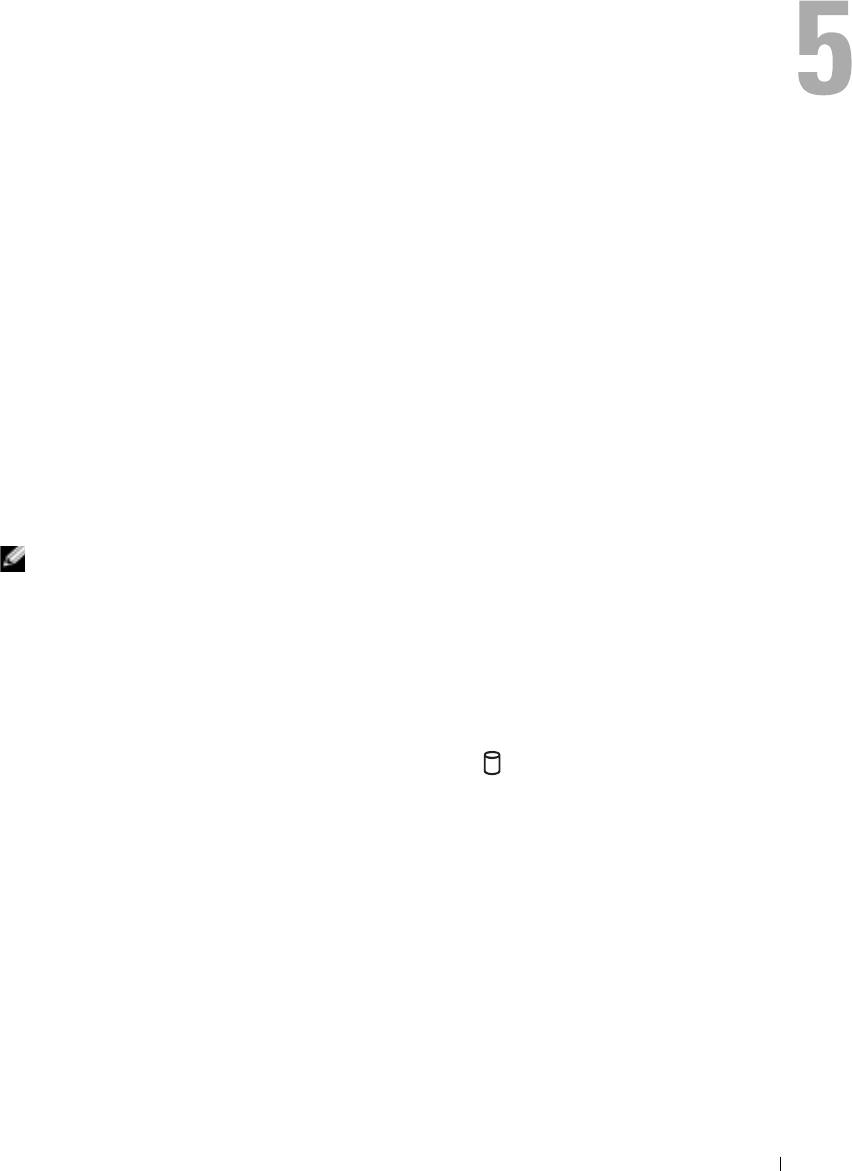
Использование CD$дисков, DVD$
дисков и других мультимедийных
устройств
Использование CD$ и DVD$дисков
Для получения информации об использовании компакт-дисков или DVD-дисков на компьютере
см. файл
Справка Dell Inspiron
. Для получения доступа к файлу справки см. стр.9.
Проблемы, связанные с CD или DVD
Если вам не удается воспроизвести диски CD, CDRW или DVD
ПРИМЕЧАНИЕ. Изза различных типов файлов, используемых в мире, некоторые DVD
диски могут не работать на некоторых DVDдисководах.
Нормальная работа высокоскоростных CD-дисководов сопровождается вибрацией, что может
вызывать шум. Такой шум не означает, что дисковод или CD-диск повреждены.
®
УБЕДИТЕСЬ, чТО WINDOWS
РАСПОЗНАЕТ ДИСКОВОД — Щелкните на кнопке Пуск и выберите
Мой компьютер. Если дисковод в списке отсутствует, выполните полную проверку системы с
помощью антивирусной программы и удалите вирусы, если они будут найдены. Иногда операционная
система Windows не может распознать дисковод из-за наличия вирусов. Вставьте загрузочный диск и
перезагрузите компьютер. Убедитесь, что световой индикатор мигает, подтверждая правильную
работу.
П
ОПР ОБУЙТЕ ДР УГОЙ ДИСК — Вставьте другой диск, чтобы исключить вероятность того, что
исходный диск был неисправен.
У
БЕДИТЕСЬ В ТОМ, CD!ДИСК ЗАЩЕЛКНУЛСя НА ШПИНДЕЛЕ ЛОТКА CD!ДИСКОВОДА
НАСТР ОЙТЕ РЕГУЛяТОР ГР ОМКОСТИ WINDOWS — Дважды щелкните на значке громкость в
правом нижнем углу экрана. Убедитесь, что звук не приглушен до предела и не отключен.
Оч
ИСТКА ДИСКОВОДА ИЛИ ДИСКА — Инструкции см. в разделе «Чистка компьютера» в файле
Справка Dell Inspiron. Для получения доступа к файлу справки см. стр.9.
Если не удается открыть лоток для дисков CD, CDRW или DVD
1
Убедитесь, что компьютер выключен и его питание отключено (см. стр.28).
Использование CDдисков, DVDдисков и других мультимедийных устройств 41
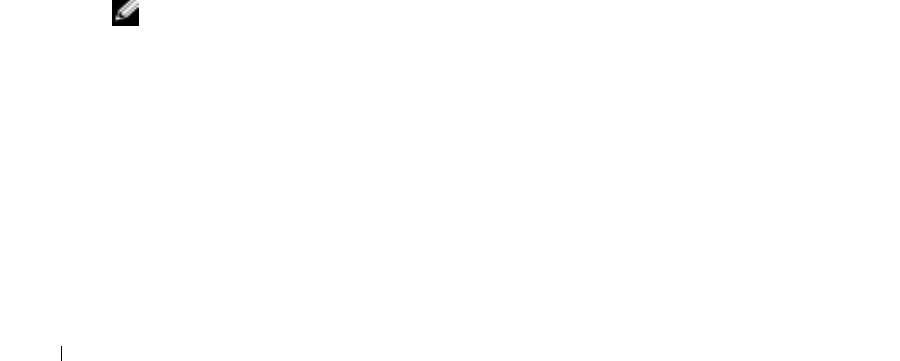
2
Разогните скрепку для бумаг и вставьте один конец в отверстие на передней панели дисковода;
нажимайте до тех пор, пока лоток частично не выдвинется.
3
Осторожно выдвигайте лоток до его остановки.
Если вы услышите царапающий звук или скрип
•
Убедитесь, что этот звук не вызван работающей программой.
•
Убедитесь, что диск вставлен правильно.
Если CDRW дисковод прекращает запись
ОТКЛЮч ИТЕ РЕЖИМ ОЖИДАНИя WINDOWS ПЕР ЕД ТЕМ, КАК НАч АТЬ ЗАПИСЬ НА ДИСК
CDRW! — Выполните поиск по ключевому слову standby (режим ожидания) в разделе Help and
Support Center (Центр справки и поддержки). Для получения помощи см. стр.9.
www.dell.com | support.dell.com
И
ЗМЕНИТЕ СКОР ОСТЬ ЗАПИСИ НА БОЛЕЕ МЕДЛЕННУЮ — Смотрите справочные файлы в
программном обеспечении по созданию CD.
В
ЫЙДИТЕ ИЗ ВСЕХ ОТКР ЫТЫХ ПР ОГР АММ — Выход из всех открытых программ перед записью
на CD-RW может несколько смягчить проблему.
Проблемы, связанные со звуком и динамиками
Если неисправность связана со встроенными динамиками
®
ОТР ЕГУЛИРУЙТЕ УР ОВЕНЬ ГР ОМКОСТИ В WINDOWS
— Дважды щелкните на значке громкость в
правом нижнем углу экрана. Убедитесь, что звук не приглушен до предела и не отключен.
Отрегулируйте громкость, чтобы исключить искажения звука.
О
ТР ЕГУЛИР УЙТЕ ГР ОМКОСТЬ, ИСПОЛЬЗУя СОч ЕТАНИE КЛАВИШ —
Нажмите клавиши
<Fn><End>, чтобы отключить (приглушить) или вновь включить встроенные динамики.
ПЕР ЕУСТАНОВИТЕ ЗВУКОВОЙ (АУДИО) ДР АЙВЕР — Cм. стр.62.
Если обнаружена неисправность внешних динамиков
ПРИМЕЧАНИЕ. Регулятор громкости в некоторых MP3проигрывателях подменяет
установки громкости Windows. Если до этого вы слушали музыку в формате MP3,
убедитесь, что вы не приглушили громкость и не отключили звук в проигрывателе.
П
РОВЕРЬТЕ КАБЕЛЬНЫЕ СОЕДИНЕНИя ДИНАМИКОВ — Смотрите схему настройки, которая
прилагается к динамикам.
П
РОВЕРКА ЭЛЕКТР ИчЕСКОЙ РОЗЕТКИ — Убедитесь, что электрическая розетка исправна,
проверив ее при помощи иного устройства, например, светильника.
У
БЕДИТЕСЬ, чТО ДИНАМИКИ ВКЛЮчЕНЫ — Смотрите схему настройки, которая прилагается к
динамикам.
Н
АСТР ОЙТЕ РЕГУЛяТОР ГР ОМКОСТИ WINDOWS — Дважды щелкните на значке громкость в
правом нижнем углу экрана. Убедитесь, что звук не приглушен до предела и не отключен.
Отрегулируйте громкость, чтобы исключить искажения звука.
42 Использование CDдисков, DVDдисков и других мультимедийных устройств
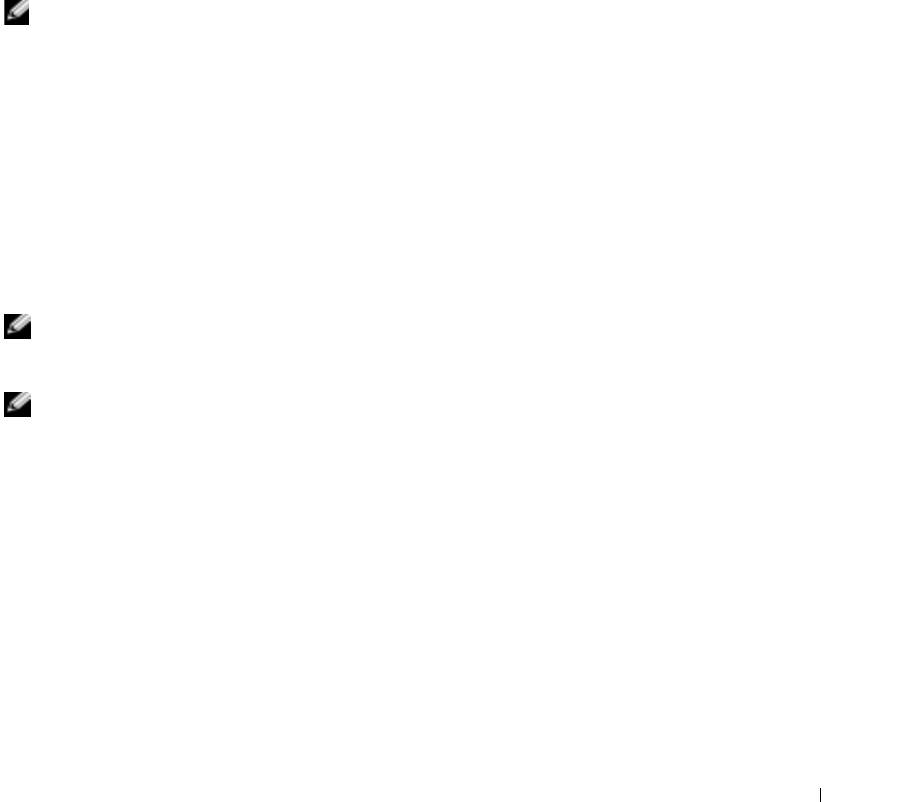
ПРОВЕРЬТЕ ДИНАМИКИ — Вставьте разъем аудио-кабеля динамика в гнездо разъема выхода (line-
out) на компьютере. Убедитесь, что установлен достаточный уровень громкости звука. Запустите
музыкальный компакт-диск.
З
АПУСТИТЕ ТЕСТ САМОПР ОВЕР КИ ДИНАМИКОВ — Некоторые системы имеют кнопку запуска
теста самопроверки на низкочастотной колонке. Инструкции по самотестированию можно найти в
документации, прилагаемой к динамикам.
И
СКЛЮч ИТЕ ВОЗМОЖНЫЕ ВНЕШНИЕ ВОЗДЕЙСТВИя — Для диагностики внешних воздействий
отключите расположенные поблизости вентиляторы, флуоресцентные и галогенные светильники.
П
ЕР ЕУСТАНОВИТЕ ЗВУКОВОЙ (АУДИО) ДР АЙВЕР — Cм. стр. 62.
Копирование компакт$дисков и дисков DVD
ПРИМЕЧАНИЕ. Убедитесь в том, что вы не нарушаете закон об авторских правах,
записывая CDдиски.
Этот раздел относится только к компьютерам с дисководом CD-R, CD-RW, DVD+RW, DVD+R
или комбинированным дисководом DVD/CD-RW.
Далее показано, как сделать точную копию компакт-диска или диска DVD. Программу Sonic
RecordNow также можно использовать для других целей, включая создание компакт-дисков из
аудиофайлов на компьютере и создание компакт-дисков MP3. Для получения инструкций см.
документацию по Sonic RecordNow, которая поставляется с компьютером. Откройте программу
Sonic RecordNow, нажмите на знак вопроса в правом верхнем углу окна и выберите
RecordNow
Help
(Справка RecordNow) или
RecordNow Tutorial
(Учебное пособие по RecordNow).
Как скопировать компактдиск или диск DVD
ПРИМЕЧАНИЕ. Если возникают проблемы записи при использовании
комбинированного дисковода DVD/CDRW, проверьте наличие исправлений
программного обеспечения на вебузле поддержки Sonic support.sonic.com.
ПРИМЕЧАНИЕ. Большинство коммерческих дисков DVD имею защиту авторских прав и
их невозможно скопировать с помощью программы Sonic RecordNow.
1
Нажмите кнопку
Пуск
, выберите
Все программы
→
Sonic
→
RecordNow!
→
RecordNow!
2
Выберите вкладку аудио или вкладку данных в зависимости от типа компакт-диска,
который планируется скопировать.
3
Щелкните
Exact Copy
(Точная копия).
4
Чтобы скопировать компакт-диск или диск DVD:
•
Если имеется один дисковод компакт-дисков или дисков DVD
, проверьте параметры и
нажмите кнопку
Copy
(Копировать). Компьютер прочитает исходный компакт-диск
или диск DVD и скопирует его во временную папку на жестком диске компьютера.
При появлении соответствующего запроса вставьте чистый компакт-диск или диск
DVD в дисковод компакт-дисков или дисков DVD и нажмите кнопку
OK
.
Использование CDдисков, DVDдисков и других мультимедийных устройств 43

•
Если имеются два дисковода компакт-дисков или дисков DVD
, выберите дисковод, в
который вставлен исходный компакт-диск или диск DVD, и нажмите кнопку
Copy
(Копировать). Компьютер скопирует данные с компакт-диска или диска DVD на
чистый компакт-диск или диск DVD.
После завершения копирования исходного компакт-диска или диска DVD, записанный
компакт-диск или диск DVD автоматически извлекается.
Использование чистых дисков CDR и CDRW
Этот дисковод CD-RW может выполнять запись на два типа носителей—CD-R и CD-RW.
Используйте чистые диски CD-R для записи музыки или постоянного хранения файлов данных.
После создания диска CD-R повторная запись на этот диск CD-R без изменения метода записи
www.dell.com | support.dell.com
невозможна (для получения дополнительной информации см. документацию Sonic).
Используйте чистые диски CD-RW для записи на компакт-диски, а также для удаления,
повторной записи или обновления данных на компакт-дисках.
Полезные советы
®
®
•
С помощью Проводника Microsoft
Windows
перетащите файлы на диск CD-R или CD-
RW только после запуска программы Sonic RecordNow и откройте проект RecordNow.
•
Диски CD-R следует использовать для записи компакт-дисков, которые затем можно будет
воспроизводить на обычных стереопроигрывателях.
Диски CD-RW не воспроизводятся на большинстве домашних или автомобильных
магнитол.
•
С помощью программы Sonic RecordNow нельзя создавать аудиодиски DVD.
•
Музыкальные файлы в формате МР3 могут проигрываться только на МР3-проигрывателях
или на компьютерах с установленным программным обеспечением для проигрывания
МР3-файлов.
•
Не следует выполнять запись на чистых дисках CD-R или CD-RW до максимальной
емкости; например, не копируйте файл объемом 650 МБ на чистый компакт-диск
емкостью 650 МБ. CD-RW-дисководу требуется 1 или 2 Мб свободного места на CD-диске
для завершения записи.
•
Потренируйтесь в записи компакт-дисков, используя диск CD-RW, пока вы не
ознакомитесь со всеми приемами записи. Если допущена ошибка, можно удалить данные
на диске CD-RW и повторить попытку. Можно также использовать чистые CD-RW для
проверки проектов с музыкальными файлами перед окончательной их записью на чистый
диск CD-R.
•
Для получения дополнительной информации см. веб-узел поддержки Sonic
support.sonic.com
.
44 Использование CDдисков, DVDдисков и других мультимедийных устройств
Оглавление
- Содержание
- Ознакомление с компьютером
- Настройка компьютера
- Использование батареи
- Использование клавиатуры и сенсорной панели
- Использование CD$дисков, DVD$ дисков и других мультимедийных устройств
- Установка домашней и офисной сети
- Устранение неисправностей
- Установка и замена компонентов
- Приложение





